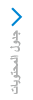
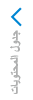
اللغة المتاحة (متوفر في بعض الموديلات)
يمكن تغيير اللغة.
راجع الإعدادات (بحث).
اعتماداً على اللغة المختارة، فقد تكون متاحة فقط للعرض على الشاشة، ولكنها قد تكون غير متاحة في وظيفة التعرف على الصوت.
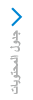
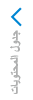
يمكن تغيير اللغة.
راجع الإعدادات (بحث).
اعتماداً على اللغة المختارة، فقد تكون متاحة فقط للعرض على الشاشة، ولكنها قد تكون غير متاحة في وظيفة التعرف على الصوت.

أعلى الصفحة